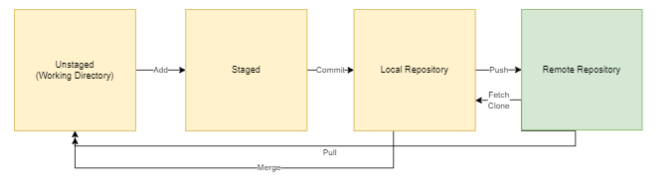OS 설치 후 네트워크를 설치 시에 구성하지 못했다면, 설치 후 설정을 구성해줘야 할 것이다. 오늘은 CentOS, Redhat에서 네트워크 수정 및 적용(재시작) 하는 방법을 알아보겠다. 네트워크 유형 확인 먼저 자신의 네트워크 인터페이스 이름을 확인한다. ip addr 혹은 ifconfig 네트워크 설정 위 명령어로 인터페이스 이름을 알게 되면, 명령창에 아래와 같이 명령어를 입력한다. vi /etc/sysconfig/network-scripts/ifcfg- 네트워크 재시작 CentOS 6 까지는 # service network restart CentOS 7 에서는 # systemctl restart network CentOS 8 에서는 # systemctl restart NetworkManager...